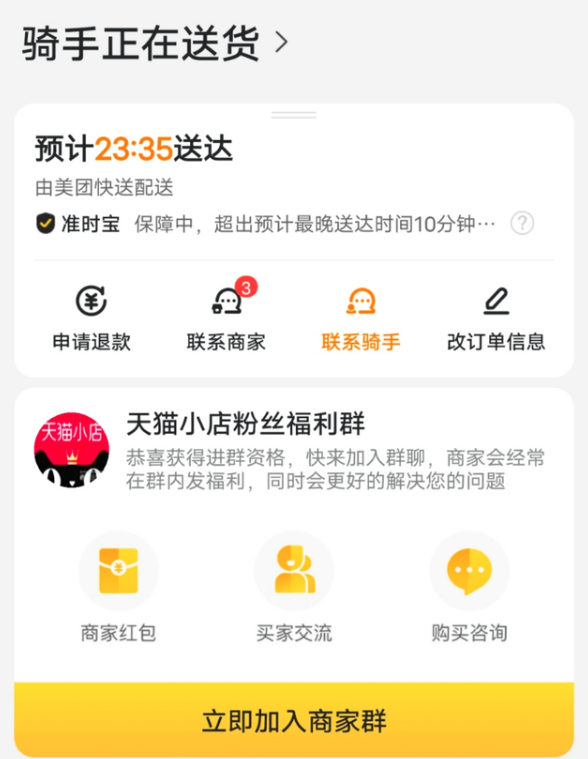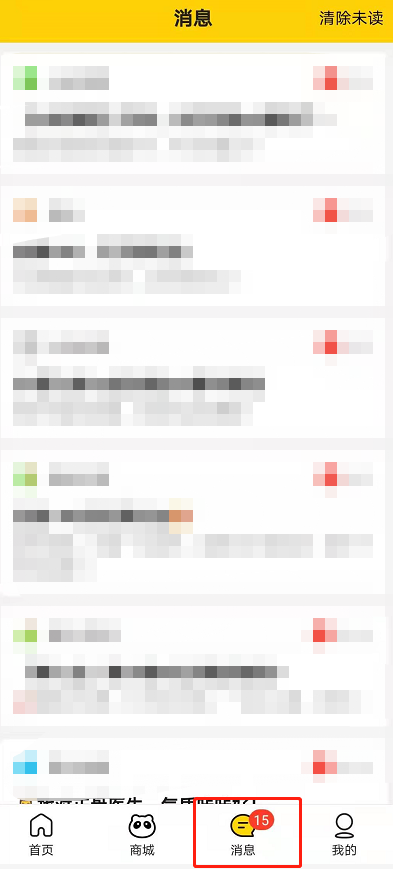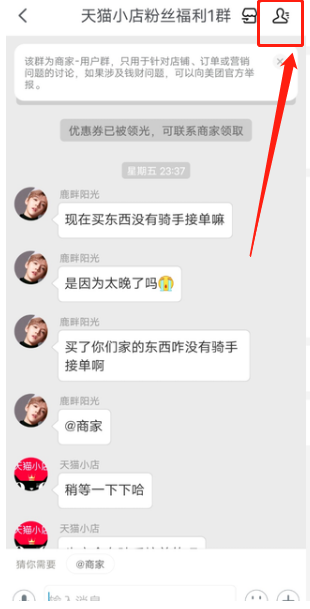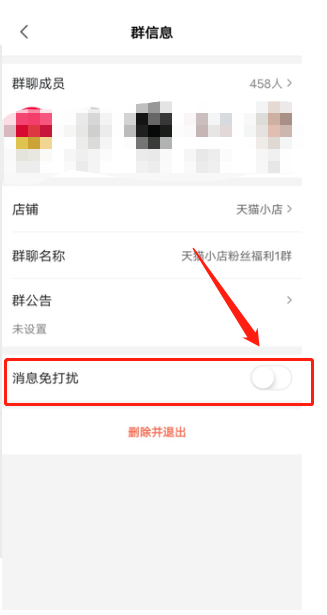首页 >
文章列表 > 美团群聊消息免打扰在哪设置 美团群聊关闭行消息提醒步骤介绍
美团群聊消息免打扰在哪设置 美团群聊关闭行消息提醒步骤介绍
183
2025-02-15
美团群聊:轻松管理消息通知,不错过任何优惠!
美团群聊为商家和顾客搭建了便捷的沟通桥梁,方便大家交流商品信息,并及时获取商家优惠券。但面对海量信息,如何设置消息免打扰呢?别担心,以下步骤将为您详细解答。
- 找到群聊入口: 购买商品后,群聊会自动出现在订单下方。
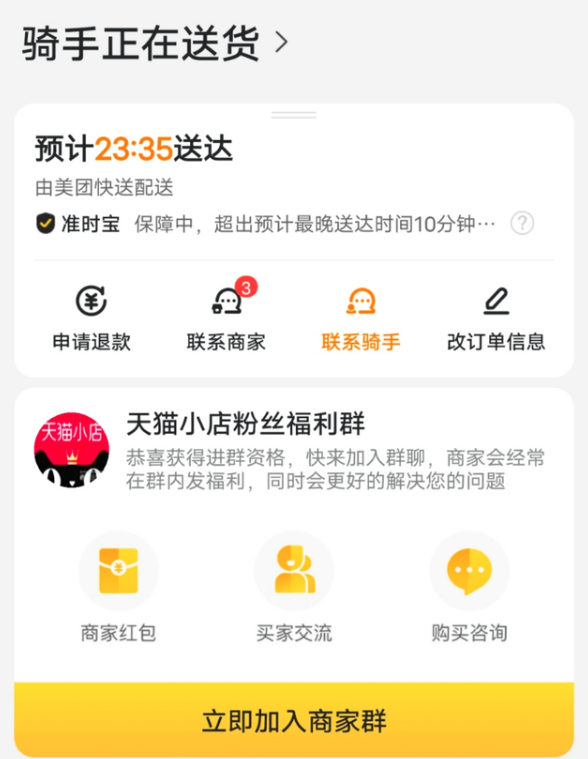
- 查看群聊消息: 后续消息将显示在页面下方的“消息”栏中。
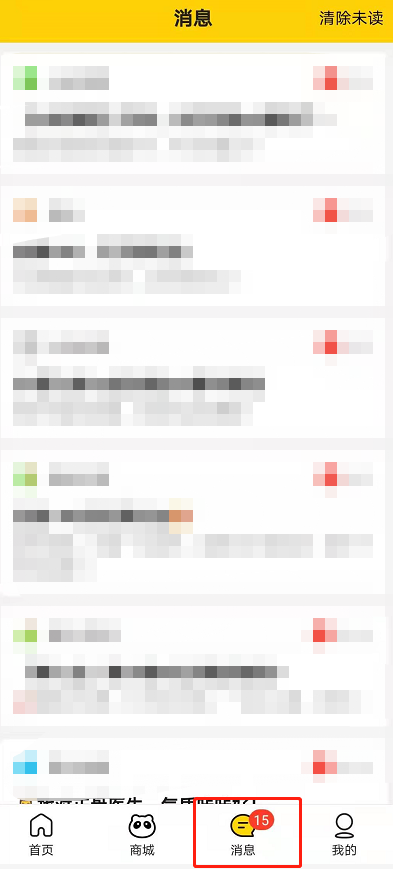
- 进入群聊设置: 点击群聊进入后,点击右上角的人物头像图标。
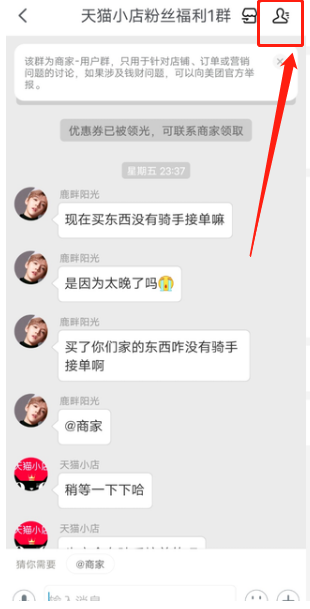
- 开启/关闭消息免打扰: 在群聊信息页面,找到“消息免打扰”选项,点击右侧按钮即可开启或关闭新消息提醒。请注意,即使开启免打扰,商家优惠券发放等重要信息仍会及时提醒。
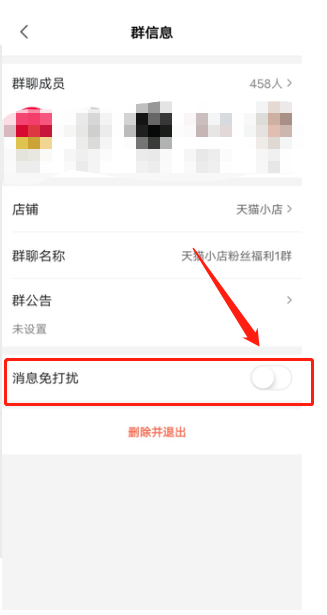
通过以上简单步骤,您可以轻松掌控美团群聊消息通知,既能及时获取重要信息,又能避免信息干扰,享受更舒适的购物体验。